Como corrigir o erro 0x8007045d no Windows
Microsoft Windows 10 Windows 11 Herói / / April 02, 2023

Última atualização em

Você está recebendo um erro 0x8007045d no seu PC com Windows? Isso significa que o Windows não pode ler um arquivo que você deseja acessar. Se você deseja corrigi-lo, siga este guia.
você está vendo um 0x8007045d mensagem de erro no seu PC com Windows? O erro significa que o Windows não consegue encontrar ou ler arquivos em seu sistema e não pode concluir uma operação como instalar um aplicativo ou atualização do sistema.
Existem várias causas para esse erro que impede o Windows de acessar arquivos específicos. Isso inclui corrupção de arquivos do sistema, mídia de armazenamento ilegível, drivers desatualizados ou um arquivo ausente.
A boa notícia é que temos algumas soluções que você pode ter, correções que funcionarão no Windows 11 e no Windows 10. Se você não tiver certeza de como corrigir o erro 0x8007045d no Windows, siga as etapas abaixo.
O que é o erro 0x8007045d no Windows?
Muitas vezes você verá esse erro porque o Windows não consegue encontrar ou ler um arquivo específico necessário para uma operação. Por exemplo, você pode obter o erro ao tentar atualizar o Windows ou uma atualização de aplicativo ou programa de uma fonte externa.
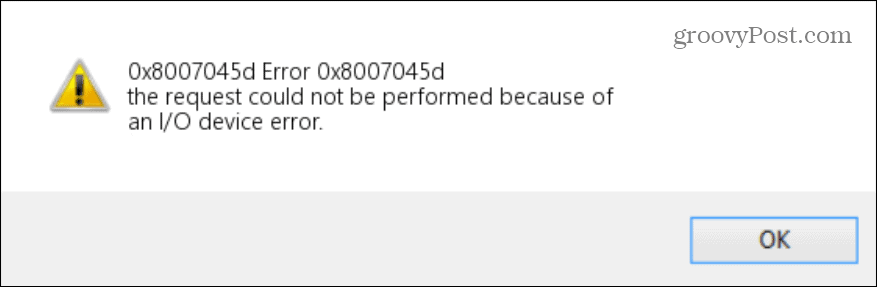
Se o Windows não conseguir encontrar ou ler os arquivos especificados, o sistema exibirá o erro. Por exemplo, você pode obter o erro quando o Windows está tentando ler mídia ótica arranhada, copiar arquivos de uma unidade externa ou um download incompleto da Internet.
Reinicie o seu PC com Windows
A primeira coisa que você vai querer tentar é um simples reinicialização do seu PC. Uma reinicialização despejará o cache, limpe BATER, e proporcionar um novo começo. Uma reinicialização pode resolver outros problemas menores com o seu PC e potencialmente eliminar o erro.

Verifique se há atualizações do Windows
A outra coisa importante que você deseja fazer é garantir que seu PC tenha as atualizações mais recentes. Seu sistema Windows faz atualizações em segundo plano, mas se você quiser ter as mais recentes, precisará verificar Atualizar o Windows manualmente.
O 0x8007045d pode ser devido a um bug do sistema, e as atualizações do Windows incluem várias correções de bugs que podem resolver o erro.
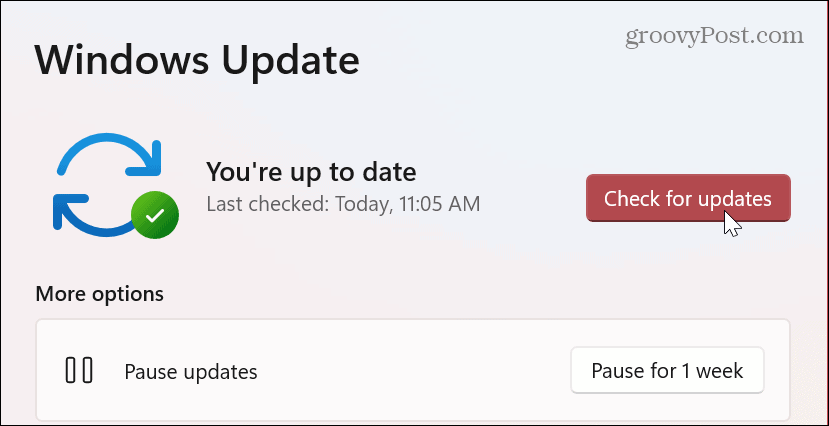
Verifique suas unidades internas e externas
Se você receber o erro ao tentar copiar ou acessar de uma fonte externa (unidade flash USB, CD, DVD, disco rígido local), verifique as conexões. Se uma unidade USB não estiver conectada corretamente ou não for reconhecida pelo Windows, isso causará esse erro.

Recoloque a unidade desconectando-a, conectando-a novamente e garantindo que ela seja reconhecida pelo Windows. Ouça o “carrilhão” da conexão ou certifique-se de vê-lo no Explorador de Arquivos. Se não for reconhecido, o problema pode estar na porta USB. Conecte-o a uma porta diferente e veja se é reconhecido.
Se você estiver usando um CD ou DVD, verifique se está funcionando inserindo um disco diferente e veja se funciona. Se estiver funcionando, limpe seu disco e tente novamente ou coloque a unidade em um segundo PC, se você tiver um, e copie os arquivos do disco para uma unidade USB que esteja funcionando e transfira-os.

Execute a solução de problemas de hardware e dispositivos
As janelas incluem o solucionador de problemas de hardware e dispositivos que permite verificar, detectar e corrigir problemas com dispositivos conectados. Você pode executar a solução de problemas no Windows 10 e 11.
Para executar a solução de problemas de hardware e dispositivo no Windows:
- Abra o Começar cardápio.
- Tipo PowerShell e clique no Executar como administrador opção à direita.
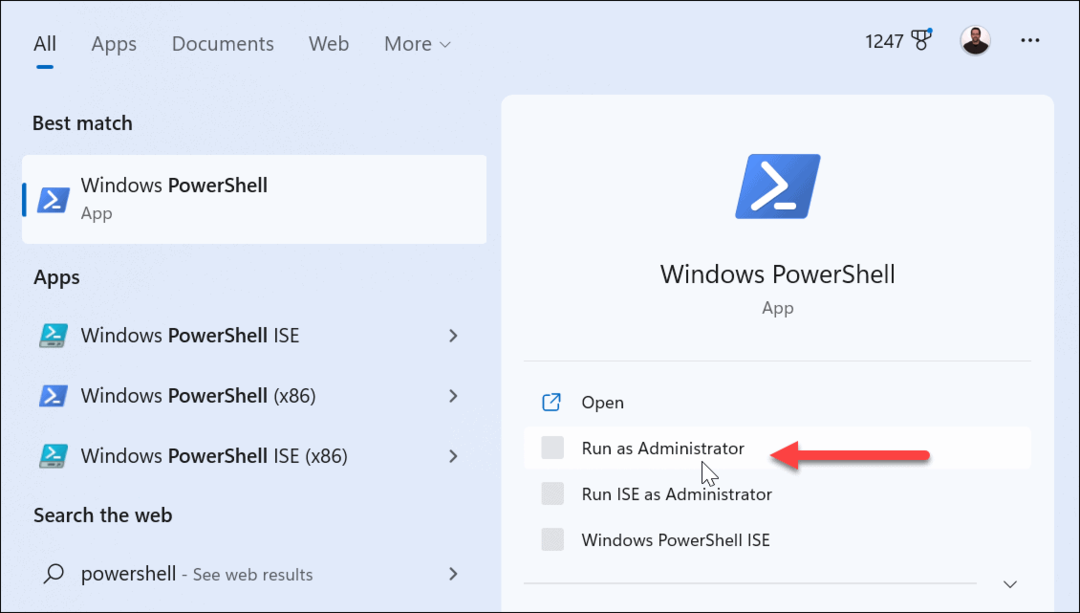
- Quando o terminal abrir, digite o seguinte comando e pressione Digitar:
exe -id DeviceDiagnostic
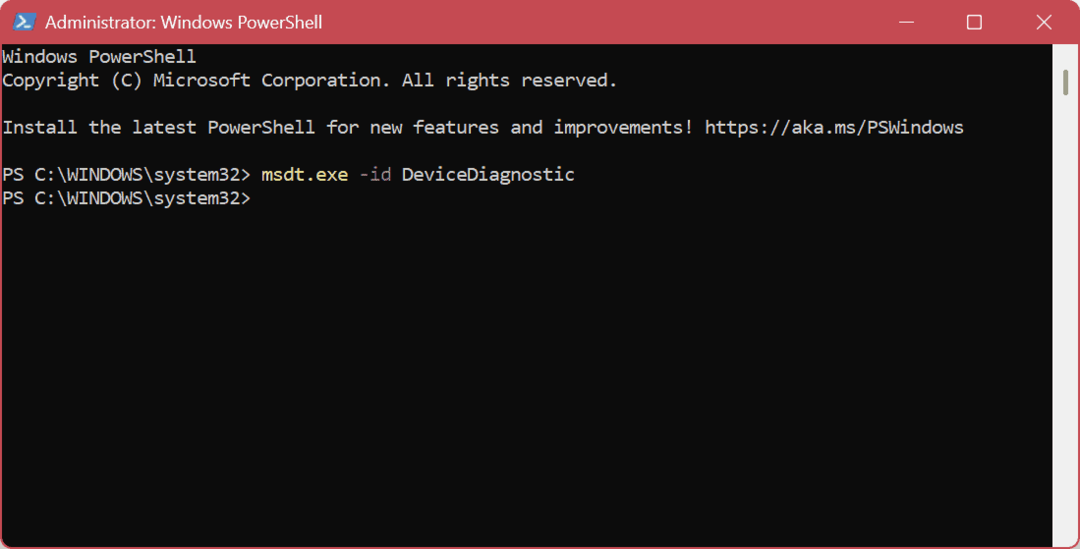
- O Solucionador de problemas de hardware e dispositivos lançará.
- Clique Próximo.
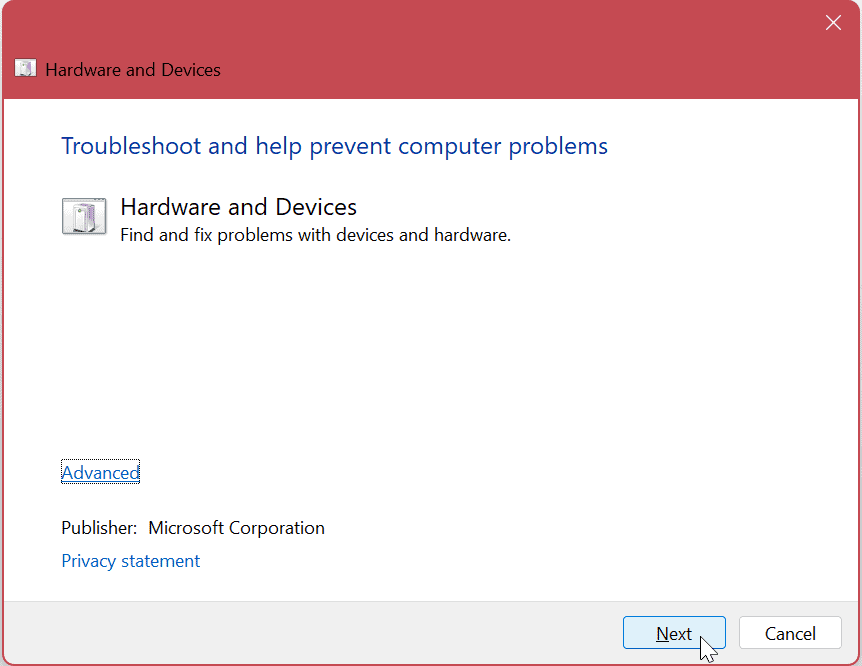
- Aguarde enquanto o solucionador de problemas verifica seu sistema para verificar se há erros e siga o assistente na tela para corrigir os problemas descobertos e aplicar as correções.
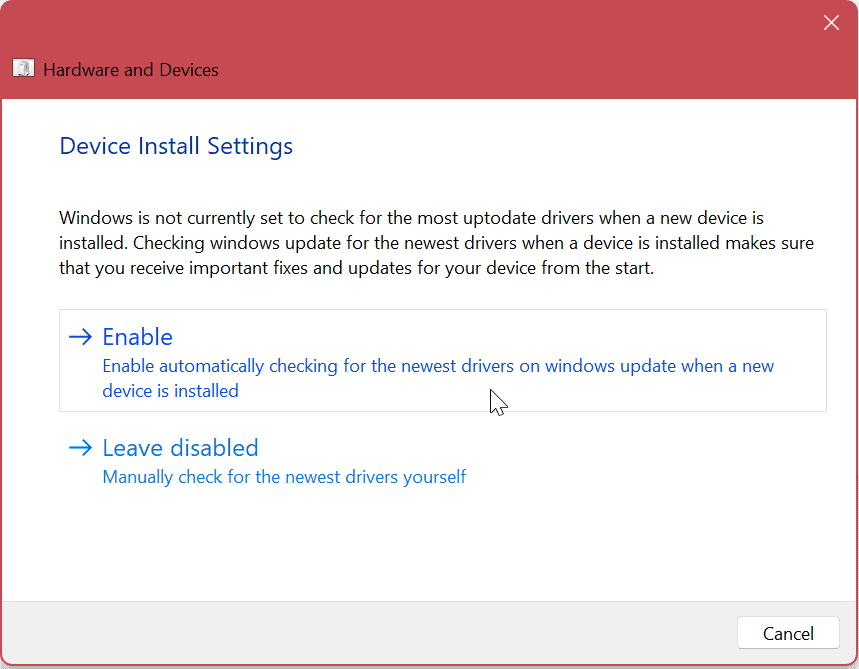
- Depois que o assistente for concluído, ele fornecerá um resumo da solução de problemas e clique em Fechar.
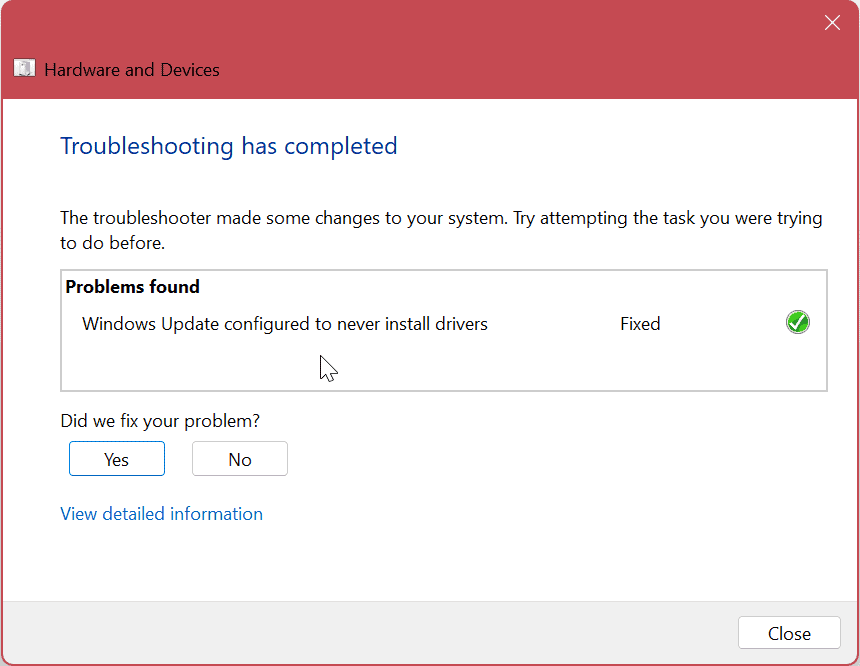
Observação: Se desejar obter mais informações sobre o utilitário de solução de problemas, clique no Ver informações detalhadas link. Você obterá informações adicionais sobre o hardware e os dispositivos com links para mais informações.
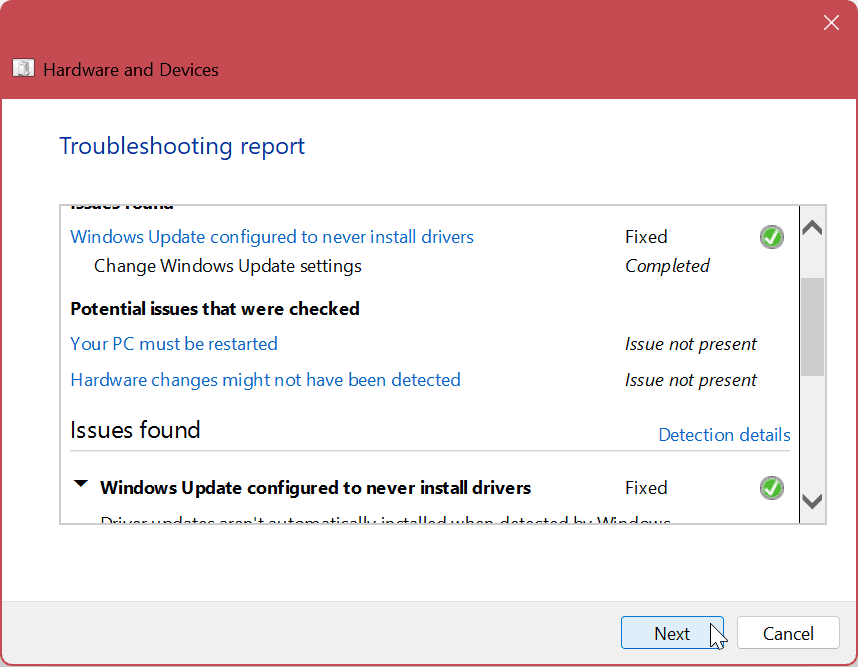
Copiar arquivos para a máquina local
Se a conexão do dispositivo externo for um problema, o Windows continuará exibindo o erro, pois não consegue ler o arquivo. No entanto, você pode copiar os arquivos necessários para a unidade local e redirecioná-los, se necessário.
Se for um executável que não será instalado, você pode copiá-lo e os arquivos associados para sua unidade local e executar o instalador sem obter o erro.
Baixe novamente seus arquivos
Se você baixou arquivos e o erro aparece na rede, provavelmente o arquivo está corrompido ou incompleto. Corrupção de arquivo pode acontecer por vários motivos, mas acontece mais comumente se o download parar ou o o download do aplicativo trava.
Exclua o arquivo que está apresentando o erro e baixe-o novamente de sua fonte original; ele deve ser executado sem erros.
Atualizar drivers de dispositivo
Outro local essencial para procurar são os drivers de dispositivo. Os drivers do leitor de USB ou CD/DVD podem estar desatualizados. Nesse caso, você desejará instalar as atualizações de driver de dispositivo mais recentes.
Para atualizar drivers de dispositivo no Windows:
- aperte o tecla do Windows para abrir o Start cardápio.
- Tipo Gerenciador de Dispositivos e selecione o resultado principal em Melhor partida.
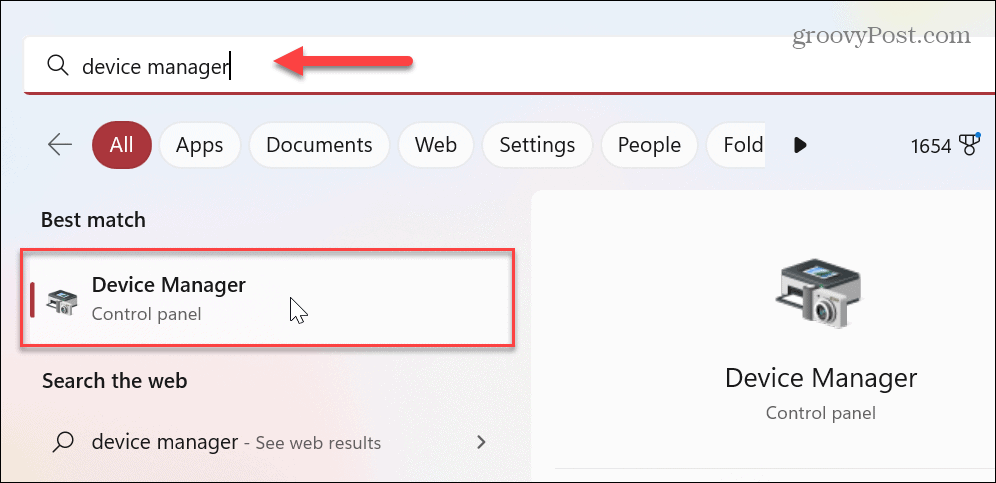
- Expanda a categoria do dispositivo (neste caso, controladores USB), clique com o botão direito do mouse no dispositivo e clique em Atualizar driver do menu.
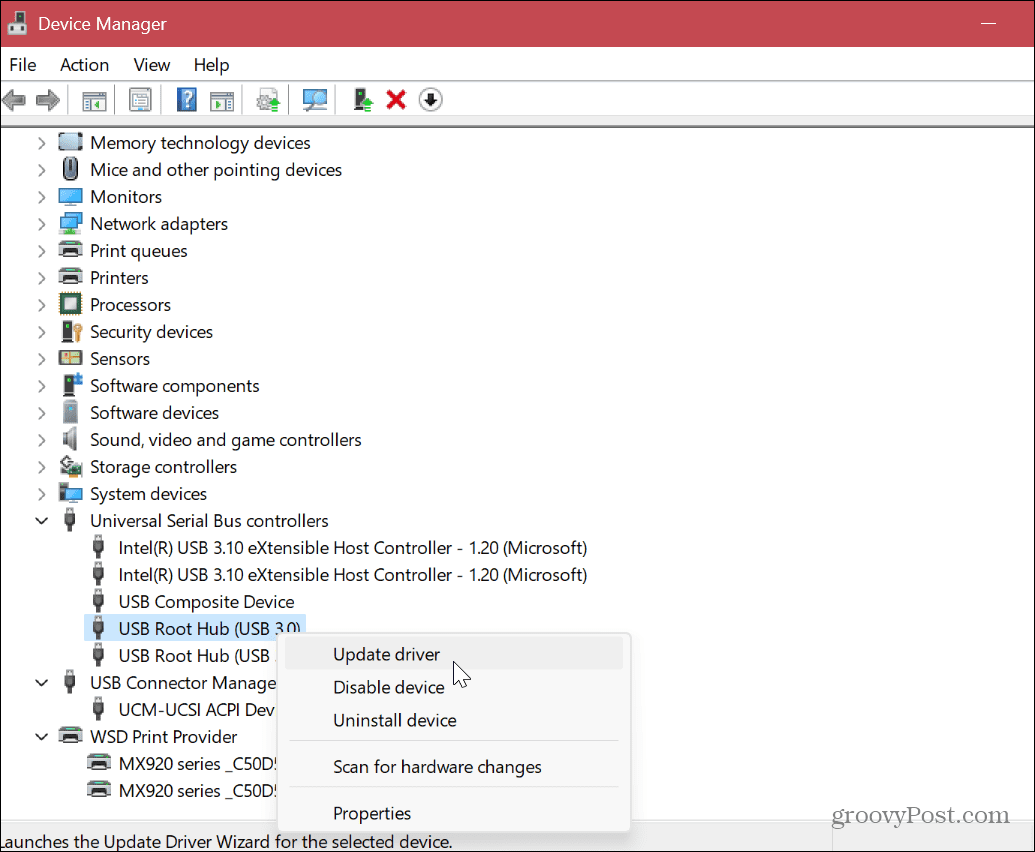
- Selecione os Pesquise drivers automaticamente opção para que o Windows localize e instale uma atualização. Ou, escolha o Procurar drivers no meu computador opção para instale o driver manualmente.
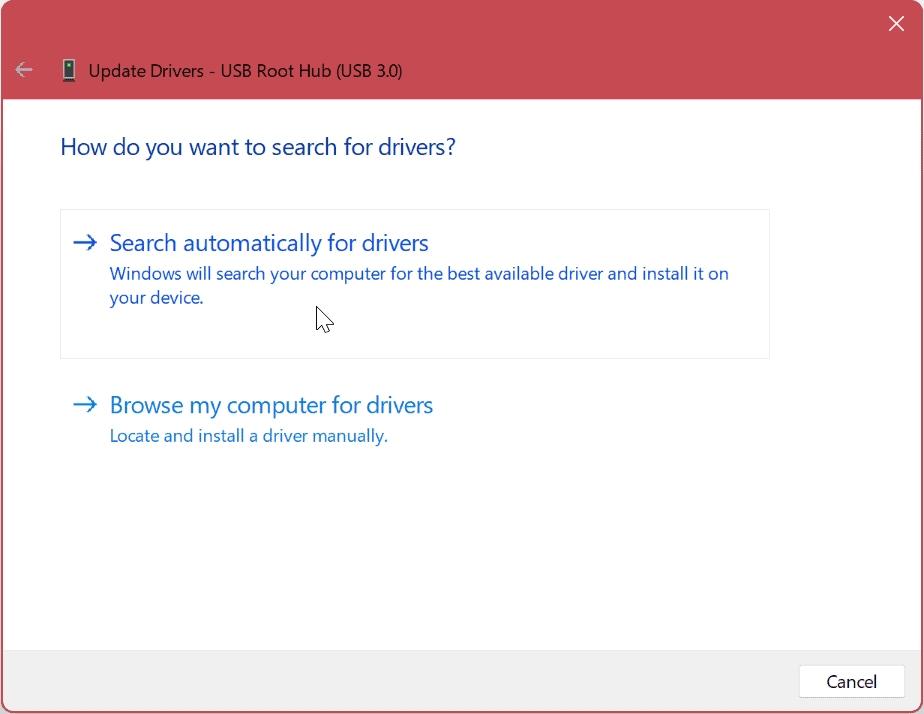
Corrigindo erros de dispositivo no Windows
Se você tiver um erro 0x8007045d no Windows 11 ou Windows 10, usar uma das soluções acima deve corrigi-lo para que você possa continuar seu trabalho. Também é importante notar que, se o Windows não conseguir ler um CD ou DVD porque está arranhado, pode ser um pouco complicado.
Se você não conseguir obter os dados do disco óptico, tente um kit de reparo de disco ou um líquido solução de reparo de disco e, com sorte, colocá-lo em um estado legível.
Claro, o Windows tem outros erros que surgem, mas temos algumas correções. Por exemplo, aprenda a consertar um Tempo Limite do Watchdog do Relógio erro ou corrigir um ERR_CONNECTION_TIMED_OUT erro.
Outros problemas que você pode precisar corrigir com o Windows não geram nenhum código. Por exemplo, aprenda a corrigir uma tela preta no Windows 11, ou se você for um jogador, corrija Steam não funciona no Windows.
Como limpar o cache, os cookies e o histórico de navegação do Google Chrome
O Chrome faz um excelente trabalho ao armazenar seu histórico de navegação, cache e cookies para otimizar o desempenho do navegador online. O dela é como...


